Pregunta
Problema: ¿Cómo desinstalar Panda Antivirus Pro?
Intenté instalar Avast en lugar de Panda Global Protection 2016. Desinstalé Panda a través de agregar / quitar programas, pero durante la instalación de Avast, recibo una advertencia de que Panda está instalado y que la instalación de otra utilidad de seguridad no se puede ejecutar. ¿Me podría ayudar?
Respuesta resuelta
Panda Antivirus Pro es uno de los programas antivirus[1] cuya historia se remonta a 1990. Sus desarrolladores recopilaron una gran experiencia y saben cómo poner en práctica los procedimientos de detección y eliminación de virus.
Herramientas de seguridad de Panda anteriores centradas en la seguridad empresarial. En los últimos años, el enfoque se ha desplazado hacia los usuarios domésticos y los programas antivirus para usuarios domésticos, incluidos Panda Antivirus Pro, Panda Free Antivirus, Panda Internet Security o Panda Gold Protection están en cuarto lugar difícil.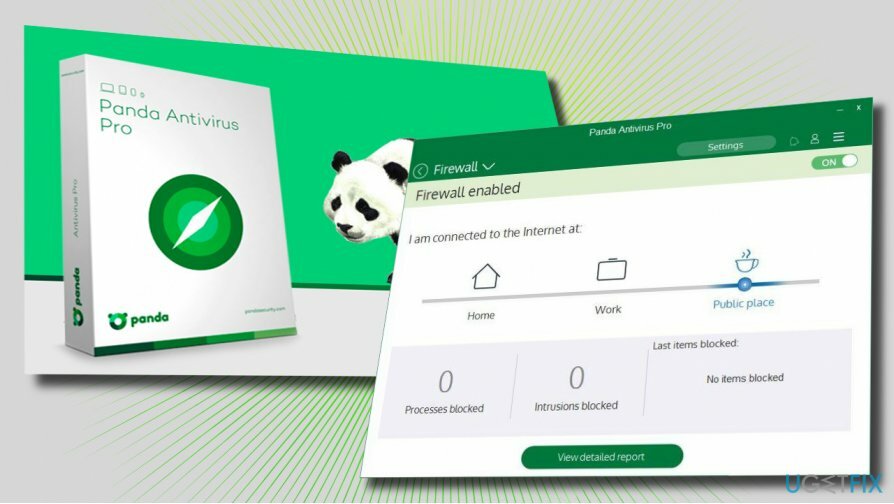
Hablando de Panda Antivirus Pro, es importante destacar el hecho de que es una poderosa utilidad de protección, que puede proteger el sistema de todo tipo de ciberamenazas conocidas y desconocidas.[2] Las personas pueden instalar una versión de prueba gratuita, que ofrece protección contra virus y piratas informáticos, protección de Android y soporte técnico. La versión paga agrega un puñado de funciones adicionales para la optimización de la PC[3] y protección de la identidad.
Muchos usuarios empresariales y domésticos de Panda Antivirus están satisfechos con el producto. Sin embargo, muchos de ellos optan por algunos cambios en la seguridad del PC y optan por desinstalarlo. Al igual que la mayoría de los programas antivirus, Panda se ha desarrollado para protegerse de los ataques de virus / malware mediante la instalación de varios archivos en diversas ubicaciones, algunos de los cuales pueden estar ocultos.
Además, Panda Antivirus Pro puede ejecutar múltiples servicios en segundo plano, por lo que puede resultar difícil desinstalarlo. En realidad, hay tres métodos diferentes que se pueden aplicar para la eliminación de Panda Antivirus Pro y los describiremos a continuación.
Opción 1. Utilice una herramienta de eliminación de software profesional
Para desinstalar estos archivos, debe adquirir una versión con licencia de Reimagen Reimagen desinstalar software.
Para desinstalar herramientas antivirus u otros programas difíciles de eliminar, recomendamos una utilidad de eliminación de software profesional. La gama de estas herramientas es amplia, por lo que para ayudarle a decidir cuál utilizar, le recomendamos que pruebe Desinstalador perfecto o ReimagenLavadora Mac X9. Descarga la aplicación y ejecuta el archivo de instalación. Luego instale la herramienta y configúrela para desinstalar el antivirus Panda.
Opcion 2. Utilice el desinstalador genérico de Panda
Para desinstalar estos archivos, debe adquirir una versión con licencia de Reimagen Reimagen desinstalar software.
Los desarrolladores de Panda Antivirus Pro ofrecen un desinstalador gratuito de Panda Free Antivirus, que puede ayudar en caso de que eliminación automática a través de Agregar o quitar programas o cuando el producto queda desactualizado y el usuario desea desinstalarlo. Para instalar la herramienta, haga clic en este enlace y siga las instrucciones en pantalla.
Opcion 3. Desinstalar Panda Antivirus Pro manualmente
Para desinstalar estos archivos, debe adquirir una versión con licencia de Reimagen Reimagen desinstalar software.
- En primer lugar, inicie el sistema en Modo seguro.
- Por lo general, los programas antivirus agregan una entrada de registro para arrancar en el inicio. Por lo tanto, asegúrese de desactivar la herramienta antes de continuar. Clickea en el Panda en la bandeja del sistema y haga clic en Desactivar.
- Después de eso, abre Administrador de tareas (Ctrl + Alt + Supr) y desactive el proceso Panda si se está ejecutando.
- imprenta Tecla de Windows + I y abrir Aplicaciones.
- Busque Panda Antivirus Pro, haga clic en él y seleccione Desinstalar
- Alternativamente, puede abrir Panel de control -> Programas y características. Localice el antivirus Panda, haga clic en él y seleccione Desinstalar
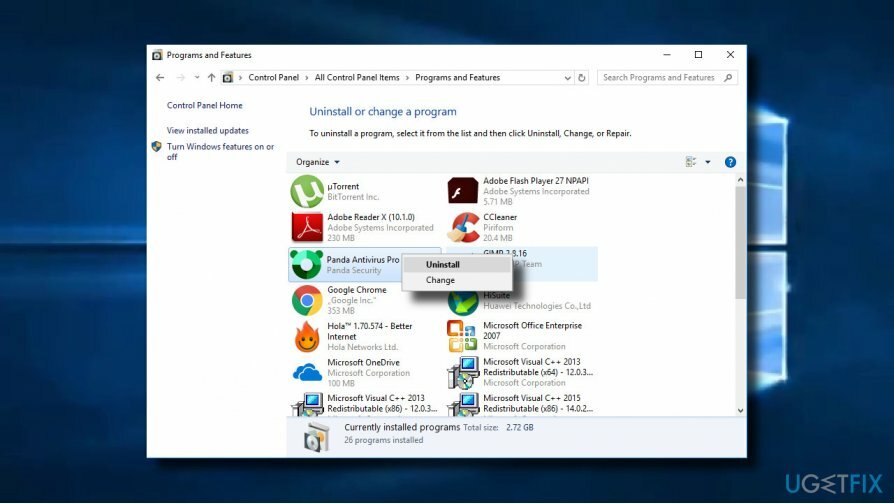
- Finalmente, elimine los restos del programa usando Editor de registro. imprenta Tecla de Windows + R, escribe regedit, y golpea Ingresar.
- Entonces abre Editar pestaña y seleccione Encontrar.
- Ingresar Panda en el cuadro de búsqueda y haga clic en Buscar siguiente. Si la búsqueda devuelve algunos archivos, elimínelos todos.
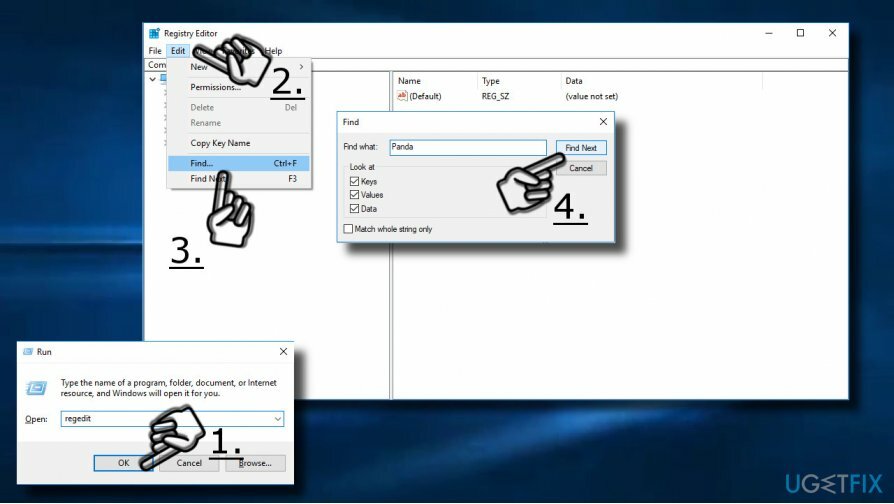
Deshazte de programas con un solo clic
Puede desinstalar este programa con la ayuda de la guía paso a paso presentada por los expertos de ugetfix.com. Para ahorrar tiempo, también hemos seleccionado herramientas que le ayudarán a realizar esta tarea de forma automática. Si tiene prisa o si cree que no tiene la experiencia suficiente para desinstalar el programa por su cuenta, no dude en utilizar estas soluciones:
Oferta
¡hazlo ahora!
Descargarsoftware de eliminaciónFelicidad
Garantía
¡hazlo ahora!
Descargarsoftware de eliminaciónFelicidad
Garantía
Si no pudo desinstalar el programa con Reimage, informe a nuestro equipo de soporte acerca de sus problemas. Asegúrese de proporcionar tantos detalles como sea posible. Por favor, háganos saber todos los detalles que crea que deberíamos saber sobre su problema.
Este proceso de reparación patentado utiliza una base de datos de 25 millones de componentes que pueden reemplazar cualquier archivo dañado o faltante en la computadora del usuario.
Para reparar el sistema dañado, debe adquirir la versión con licencia de Reimagen herramienta de eliminación de malware.

Una VPN es crucial cuando se trata de privacidad del usuario. Los rastreadores en línea, como las cookies, no solo pueden ser utilizados por plataformas de redes sociales y otros sitios web, sino también por su proveedor de servicios de Internet y el gobierno. Incluso si aplica la configuración más segura a través de su navegador web, aún se puede rastrear a través de aplicaciones que están conectadas a Internet. Además, los navegadores centrados en la privacidad como Tor no son una opción óptima debido a la disminución de las velocidades de conexión. La mejor solución para su máxima privacidad es Acceso privado a Internet - Sea anónimo y seguro en línea.
El software de recuperación de datos es una de las opciones que podría ayudarlo recupera tus archivos. Una vez que elimina un archivo, no se desvanece en el aire; permanece en su sistema siempre que no se escriban datos nuevos encima. Recuperación de datos Pro es un software de recuperación que busca copias de trabajo de archivos eliminados dentro de su disco duro. Al utilizar la herramienta, puede evitar la pérdida de documentos valiosos, trabajos escolares, fotografías personales y otros archivos cruciales.